科技、数学期刊排版时经常使用MathType公式编辑器作为word文档的辅助工具,可编辑文档中的所有公式。掌握MathType公式编辑器的使用方法,有利于加快排版速度。本文将介绍几种MathType公式编......
2021-09-28 103 MathType在期刊排版中的应用
MathType因为包含有很多数学符号因而在编辑公式时非常方便,只需要轻轻地点击一下相应的模板就可以编辑出自己想要的公式。对于一些常用的符号可以这样来编辑,但是对于一些不是很常用的符号可能需要更多的操作,比如千分号。虽然千分号也非常常见,但是相比百分号来说,它的出现频率要低得多。百分号直接使用MathType工具栏模板的百分号符号就可以编辑了,但是千分号却上上面找不相应的模板,怎么办呢?下面就来介绍MathType千分号的输入方法。
具体操作过程如下:
1.打开MathType公式编辑器后进行相应的数字输入,比如5。
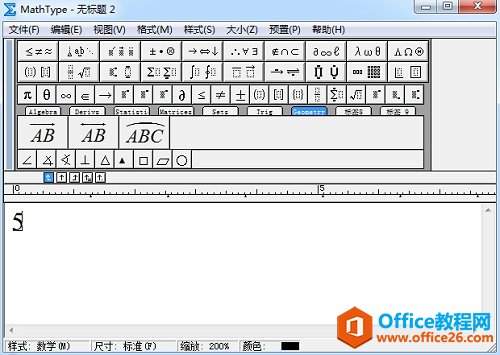
2.在需要插入千分号的地方,选择MathType菜单中的“编辑”——“插入符号”命令。
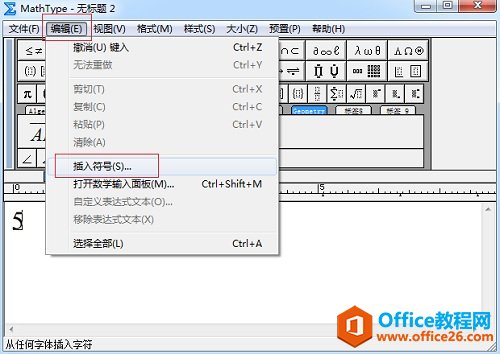
3.在弹出的“插入符号”对话框中,将“查看”设置成“样式”或者“描述”,在下方的符号模板中拉动滚动条,选择千分号后点击“插入”——“关闭”。注意如果使用了“字体”——“Symbol”的查看方式,将找不会千分号的模板。
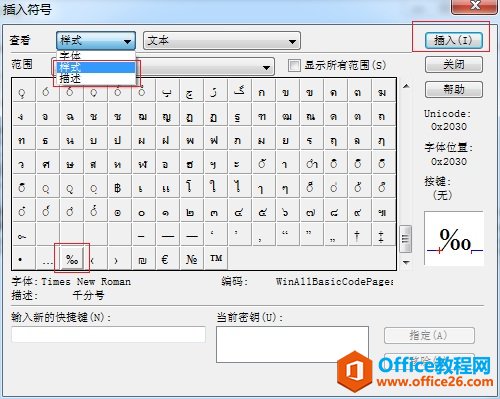
提示:上面是比较标准千分号的输入方法。也有人说可以直接利用斜分式模板直接进行输入,但是这种千分号非常不规范,在正式的论文文章中是不能够使用的。两者编辑出的千分号对比就可以看出来了。

以上内容向大家介绍了MathType千分号的输入方法,按照上面的方法编辑出来的千分号才是最标准的符号样式,所以在需要使用时希望大家按照这个方法来编辑。由于在MathType工具栏模板中找不到直接的符号,所以需要采用这种插入符号的方法来实现。
标签: MathType输入千分号
相关文章

科技、数学期刊排版时经常使用MathType公式编辑器作为word文档的辅助工具,可编辑文档中的所有公式。掌握MathType公式编辑器的使用方法,有利于加快排版速度。本文将介绍几种MathType公式编......
2021-09-28 103 MathType在期刊排版中的应用

MathType应用比较广泛,可以适用于700+种应用程序和网站,其中MathType与Microsoftoffice就有着很好的兼容性,单击word文档中的插入-对象-MathType6.0equation,即可打开MathType公式编辑器界面,在编辑框......
2021-09-28 462 MathType应用教程

在制作图形标注时,人们往往采用文本框加文字的方式,但文本框的边框样式及内部边距都要设一遍,操作起来比较繁琐,往往都是几个文本框叠加在一起,很难将他们分辨出来,使用MathTyp......
2021-09-28 179 MathType数学公式编辑器 MathType设置图形标注